|
<< Click to Display Table of Contents >> Layout neu ausrichten |
  
|
|
<< Click to Display Table of Contents >> Layout neu ausrichten |
  
|
Bei einigen Layouts ist die Anordnung der Bilder vielleicht eine andere, als Sie für Ihre Seite bevorzugen. Sie können ein Layout wie folgt neu ausrichten:
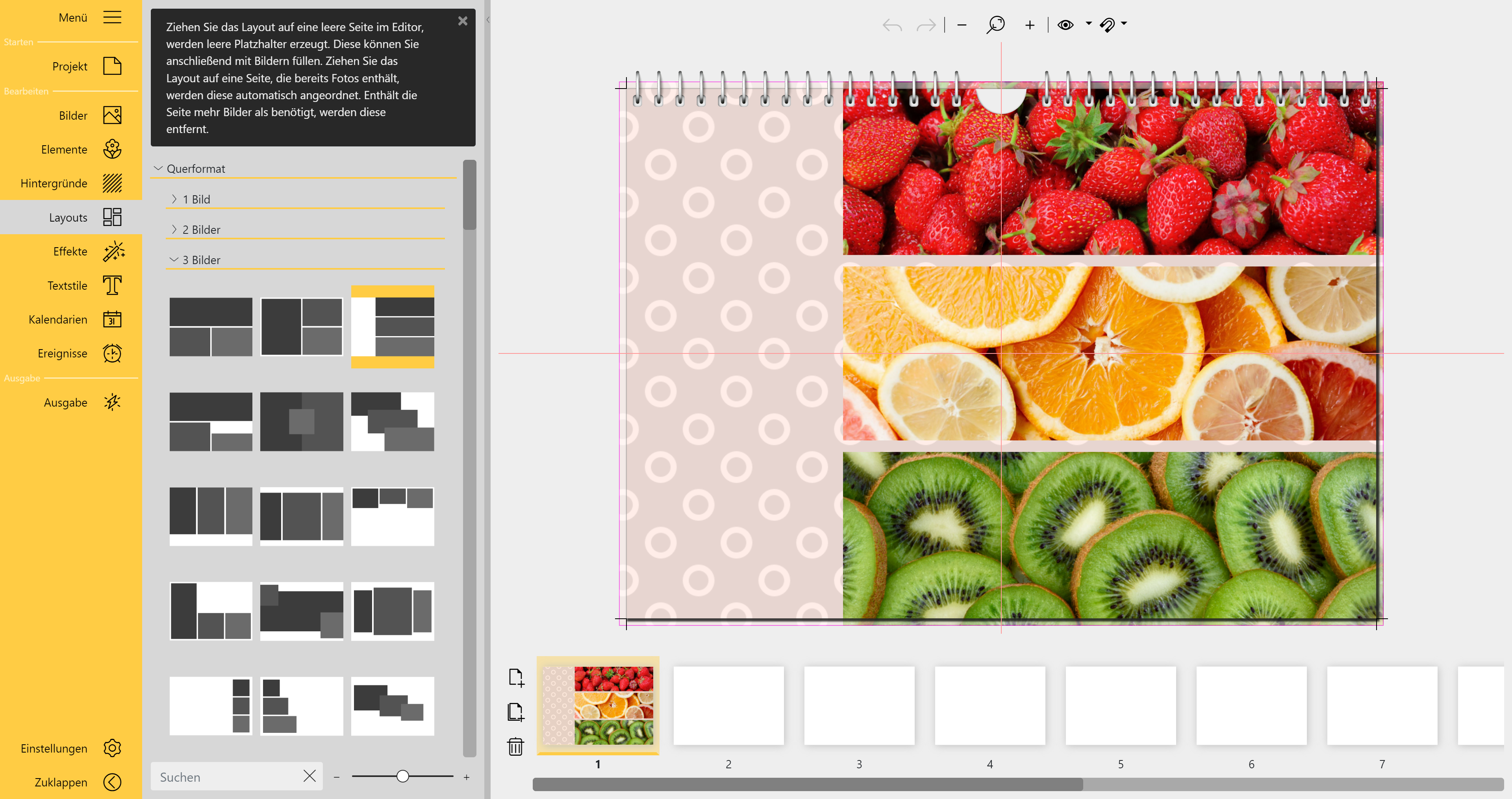
Layout befindet sich am rechten Seitenrand
Das dreizeilige Layout hat die Bilder an den rechten Rand des Kalenderblatts gesetzt. Sie sollen jedoch am linken Rand beginnen.
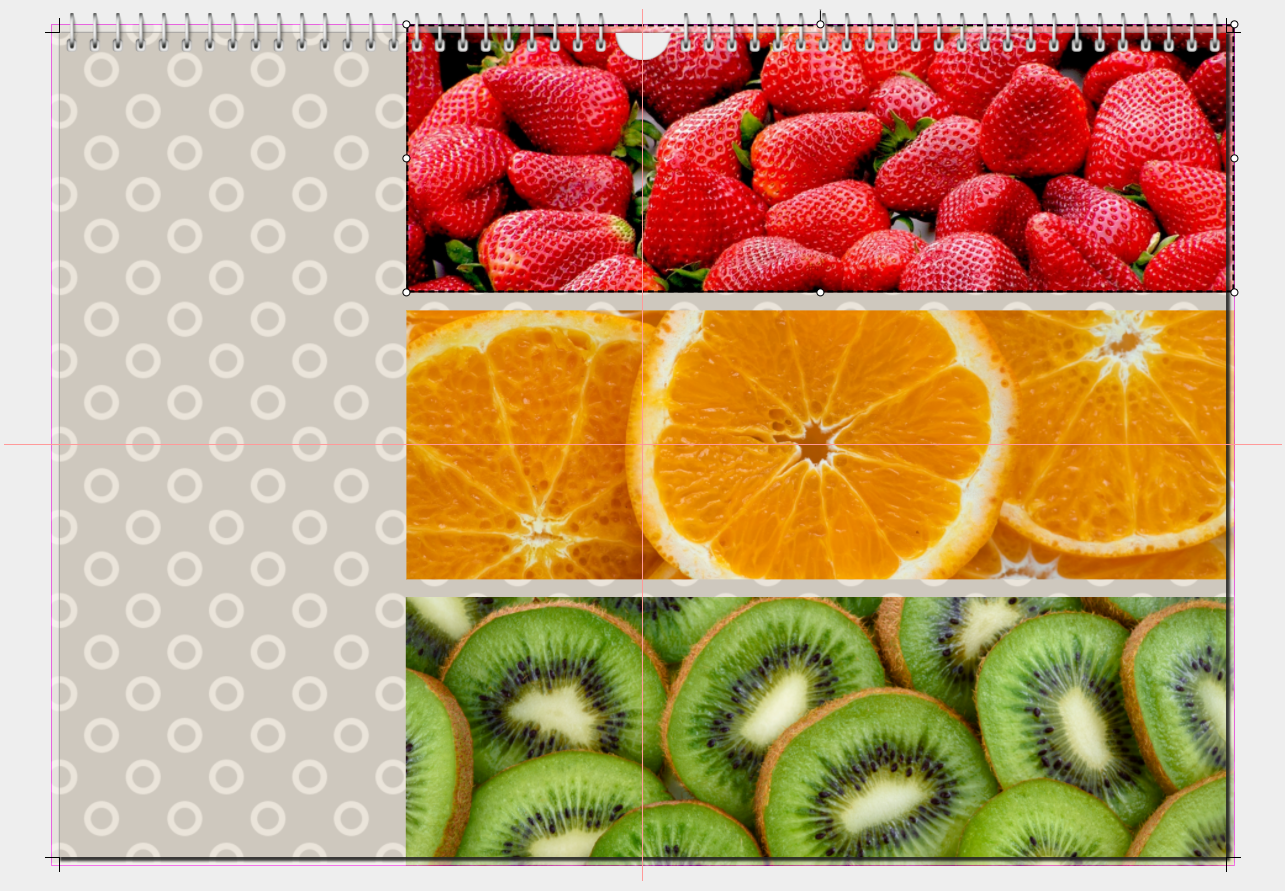 Erstes Element ausgewählt 1. Markieren Sie zunächst das erste Element des Layouts, indem Sie es im Seiteneditor anklicken. |
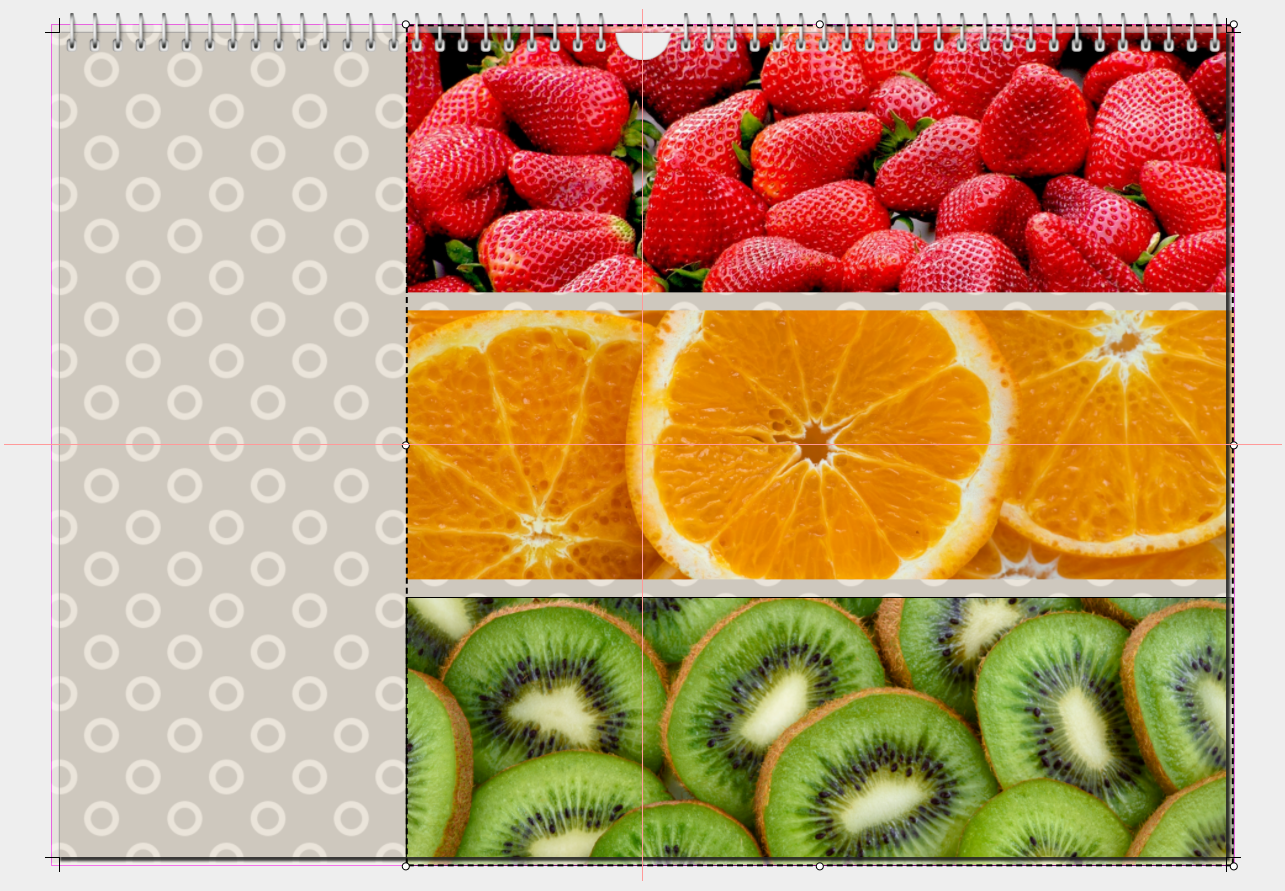 Alle drei Elemente ausgewählt 2. Drücken Sie die STRG -Taste und klicken Sie mit der Maus die beiden anderen Objekte an. Nun sind alle Objekte des Layouts markiert und von einem Auswahlrahmen umschlossen. Die STRG -Taste können Sie loslassen. |
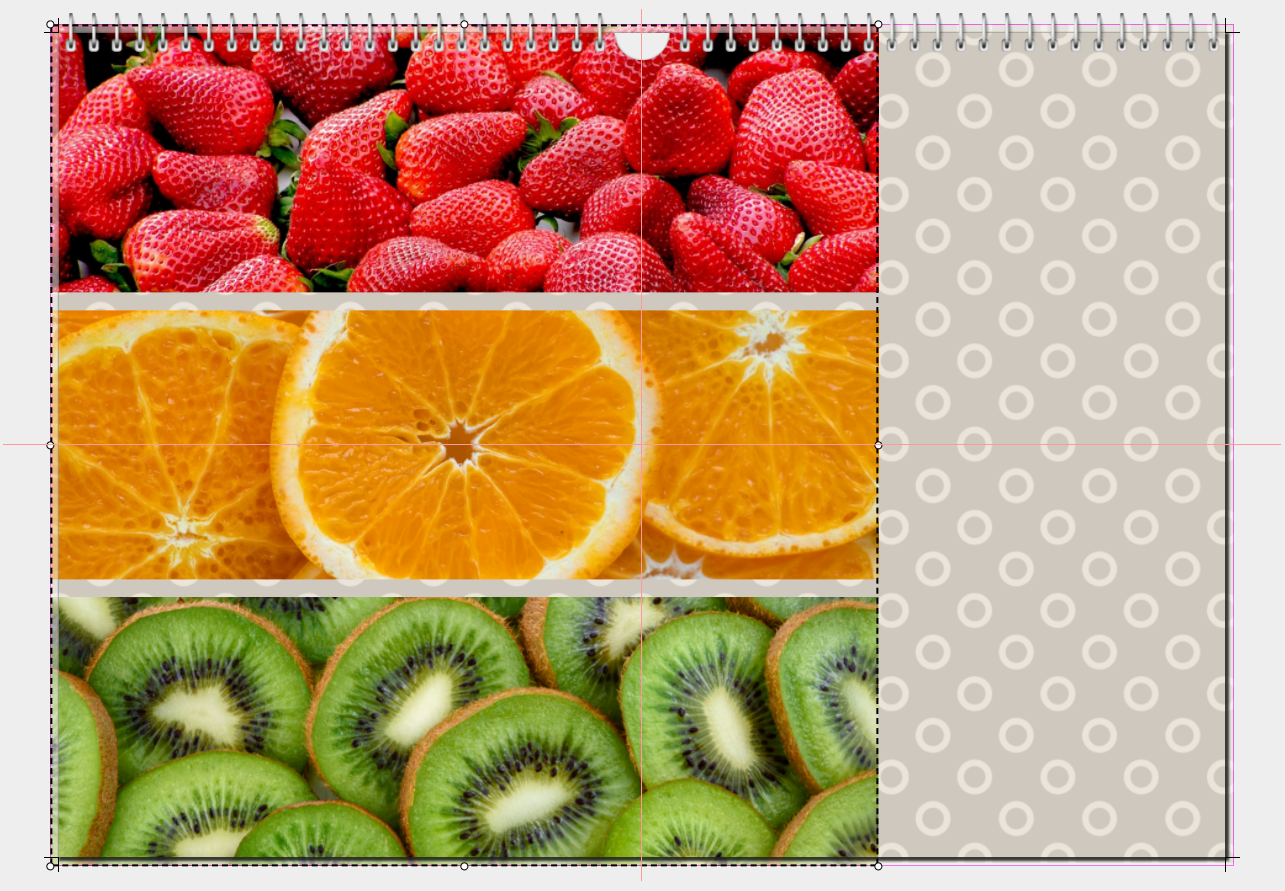 Die ausgewählten Elemente wurden verschoben 3. Verschieben Sie jetzt im Seiteneditor mit der Maus die Auswahl mit den drei Objekten an die gewünschte neue Position auf der Seite. |
Diese Features stehen nur in der Pro-Version zur Verfügung.
Um ein Layout oder eine beliebige Anordnung anders auszurichten, können Sie die Layoutwerkzeuge oben im Seiteneditor nutzen.
Dabei wird immer zuerst gewählt, wo die Ausrichtung stattfinden soll (An Auswahl ausrichten, An Seite ausrichten) und wie die Ausrichtung erfolgen soll (linker Rand, rechter Rand, oben, unten bzw. zentriert).
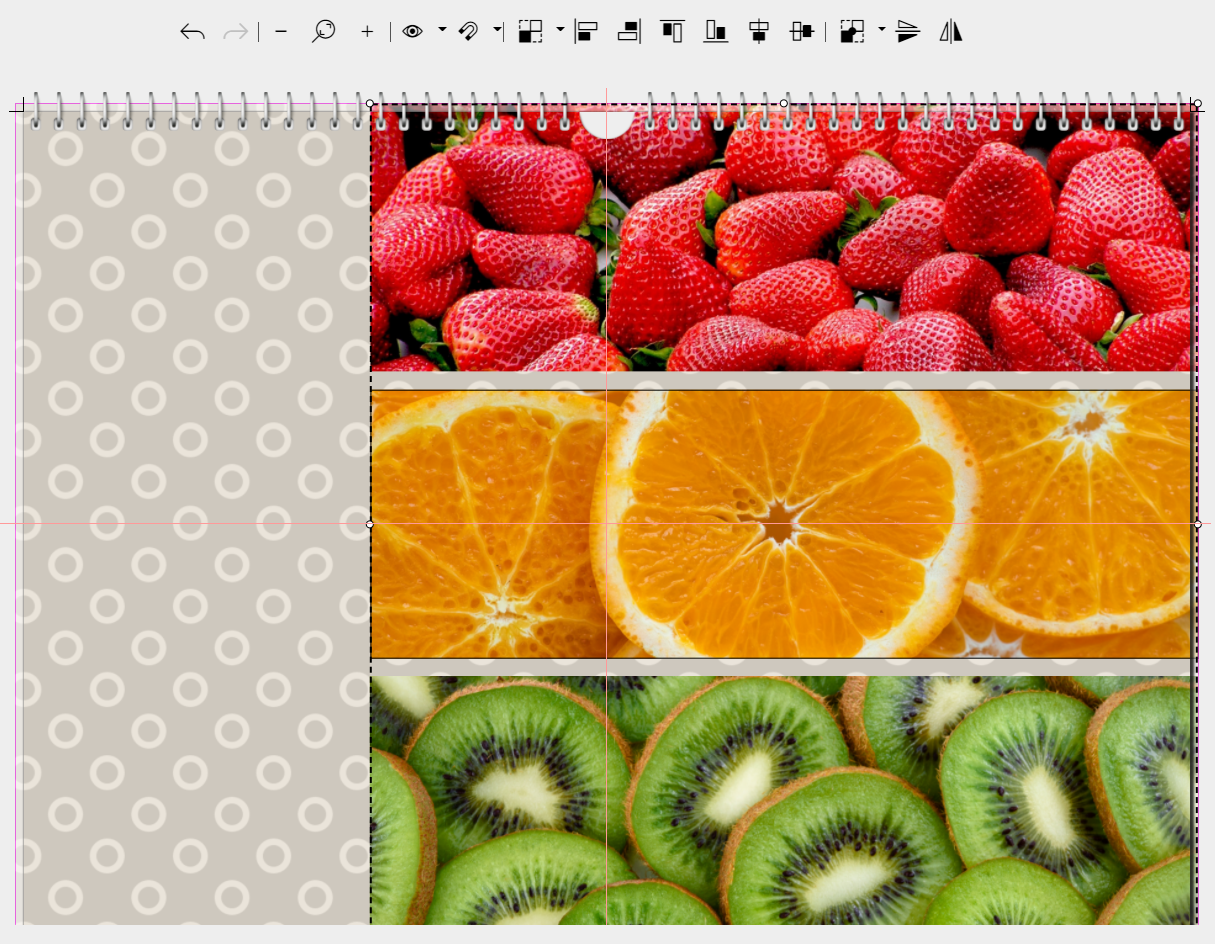 Alle Elemente sind markiert Das dreizeilige Layout befindet sich am rechten Kalenderrand. Die Bilder sollen jedoch am linken Rand beginnen. 1. Markieren Sie zunächst das erste Element des Layouts, indem Sie es im Seiteneditor anklicken. 2. Drücken Sie die STRG -Taste und klicken Sie mit der Maus die beiden anderen Objekte an. Nun sind alle Objekte des Layouts markiert und von einem Auswahlrahmen umschlossen. Die STRG -Taste können Sie loslassen. |
 Auswahl "An Seite ausrichten" 3. Klicken Sie in der Werkzeugleiste oben im Seiteneditor auf das Symbol für die Ausrichtung. Wählen Sie An Seite ausrichten. |
 Auswahl "Links ausrichten" 4. Klicken Sie dann auf das Symbol Links ausrichten. |
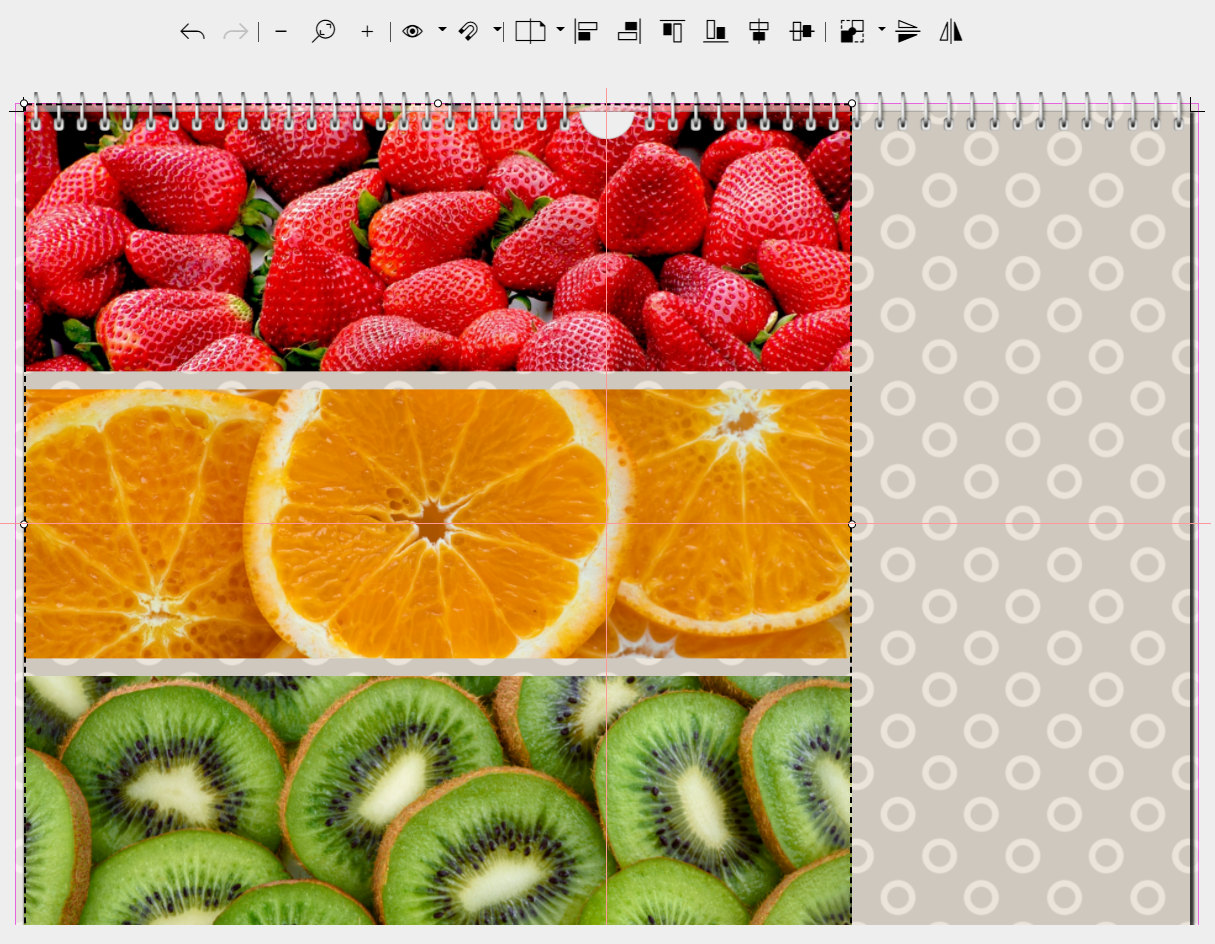 Die Elemente sind nun links ausgerichtet 5. Das Layout erscheint nun am linken Seitenrand. Ziehen Sie die Auswahl ggf. noch bis in den Beschnitt. |